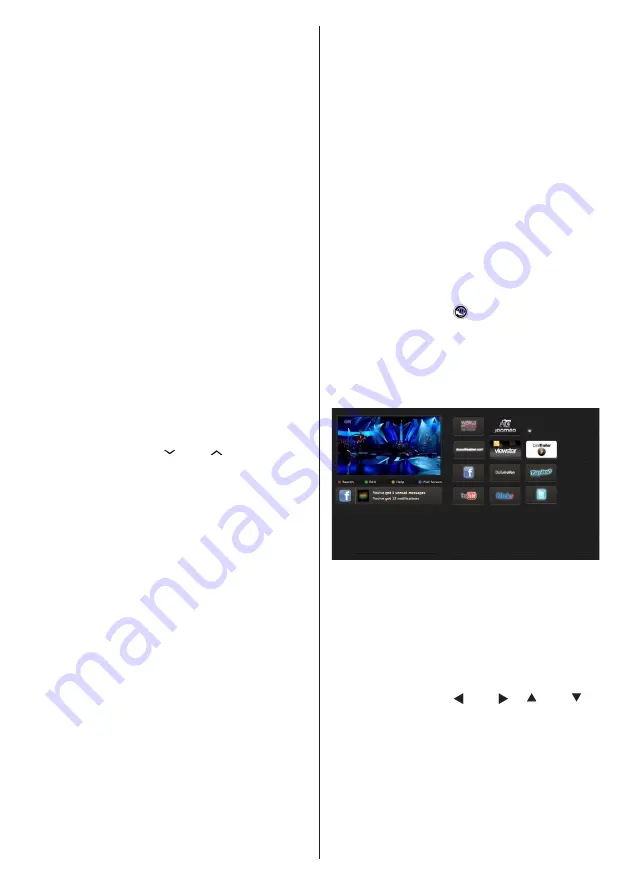
Deutsch
- 63 -
Schritt 2: Anschluss an ein kabelgebundenes
oder drahtloses Netzwerk
Siehe das Kapitel Netzwerkeinstellungen für detaillierte
Informationen zur Konfiguration.
Schritt 3: Wiedergabe von gemeinsam
genutzten Dateien via Medienbrowser
Wählen Sie
Medienbrowser
aus dem Hauptmenü, indem
Sie die Taste
Links
oder
Rechts
benutzen. Dann drücken
Sie die Taste
OK
. Der Medienbrowser wird angezeigt.
DLNA-Unterstützung ist nur möglich mit Medienbrowser
Ordner-Modus. Um den Ordner-Modus zu aktivieren,
gehen Sie zu
Einstellungen
im Medienbrowser
Hauptbildschirm und drücken Sie die Taste
OK
. In den
Einstellungsoptionen, markieren Sie
Anzeige-Stil
und
wechseln Sie zu
Ordner
, durch Benutzen der
Links
oder
Rechts
Tasten.
Wählen Sie den gewünschten Medientyp und drücken
Sie die Taste
OK.
Wenn die gemeinsame Konfiguration richtig eingestellt ist,
wird nach der Auswahl des gewünschten Medientyps die
folgende OSD-Meldung angezeigt. Wählen Sie die Taste
OK um das gewählte Netzwerk oder den USB-Speicher
Inhalt anzuzeigen. Wenn Sie die Geräte-Liste aktualisieren
möchten, drücken Sie die
GRÜNE
Taste. Zum Verlassen
können Sie die Taste
MENU
drücken.
Wenn verfügbare Netzwerke gefunden wurden, werden
sie auf diesem Bildschirm angezeigt. Wählen Sie den
gewünschten Medienserver bzw. das gewünschte
Netzwerk mit den Tasten “ ” oder “ ” und drücken Sie
die Taste
OK
.
Wenn Sie den Medientyp als
Video
auswählen und ein
Gerät aus dem Auswahlmenü, wird ein neues Menü auf
dem Bildschirm wie folgt angezeigt
.
Wählen Sie
Videos
aus diesem Bildschirm um alle
verfügbaren Video-Dateien aus dem gewählten Netzwerk
aufzulisten.
Um andere Medientypen aus diesem Bildschirm
wiederzugeben, müssen Sie zum Hauptmenü vom
Medienbrowser zurückgehen und den gewünschten
Medientyp wählen und die Netzwerk-Auswahl nochmals
durchführen. Weitere Informationen zur Wiedergabe von
Dateien finden Sie im Abschnitt Medienbrowser USB-
Wiedergabe.
Wenn Sie Videos aus dem Netzwerk über
DLNA
ansehen,
können die Untertitel nicht angezeigt werden.
Sie können nur einen Fernseher mit DLNA auf demselben
Netzwerk verbinden. Wenn mit dem DLNA-Netzwerk ein
Problem auftritt, schalten Sie bitte den Fernseher ein und
aus. Trick-Modus und Springen werden mit der DLNA-
Funktion nicht unterstützt.
VORSICHT:
Es können PCs vorhanden sein, die möglicherweise
nicht in der Lage sind, die DLNA-Funktion aufgrund von
Administrator-und Sicherheitseinstellungen zu nutzen.
(wie z. B. Business-PCs).
Für die beste Netzwerk-Streaming mit diesem Set, sollte
die mitgelieferte Nero Software installiert werden.
Internet Portal
Durch Benutzen Ihres TV-Gerätes können Sie zum
PORTAL
-Modus zugreifen. Um dies zu tun, ist eine
aktive Internetverbindung erforderlich. Folgen Sie den
Schritten im Abschnitt Anschluss an ein kabelgebundenes
Netzwerk, um Ihr TV-Gerät zum Internet zu verbinden.
Nachdem die Verbindung hergestellt ist, können Sie die
Portal Optionen wählen oder anzeigen.
Hinweis:
Für hohe Anzeigequalität ist eine Breitband-
Internetverbindung erforderlich. Vergewissern Sie sich,
dass die Internet-Verbindung korrekt hergestellt ist. Für
den ordnungsgemäßen Betrieb des Internet-Portals,
müssen Sie bei der Erstinstallation die Daten über das
Land und die Sprache korrekt einstellen.
Drücken Sie die Taste " " auf Ihrer Fernbedienung
und die Portal-Anwendungsmöglichkeiten werden
angezeigt. Anwendungsmöglichkeiten werden wie auf
der unten angegebenen Vorlage angezeigt. Der Inhalt
der verfügbaren Anwendungen kann sich je nach dem
Anbieter ändern.
Hinweis auf dem PIP-Fenster
Wenn Sie zum Portal-Modus umschalten, während Sie
TV-Kanäle ansehen, werden die aktuellen Programme
auf dem PIP-Fenster angezeigt. Sie können Kanäle mit
den P + / P-Tasten wählen.
Aktuelle HDMI-Inhalte werden auf dem PIP-Fenster
angezeigt, wenn Sie zum Portal-Modus umschalten,
während Sie die HDMI-Quelle ansehen.
Benutzen Sie die Tasten “ ” oder “ ” , “ ” oder “ ” um
zwischen den Artikeln im Portal zu navigieren. Drücken
Sie zur Bestätigung die Taste OK. Um zum vorherigen
Bildschirm zu gelangen, drücken Sie die Taste BACK.
Um den Internet-Portal zu verlassen, drücken sie die
Taste EXIT.
















































